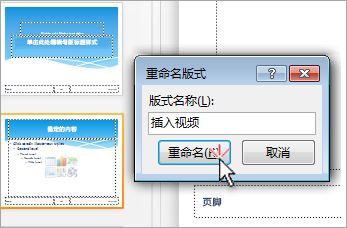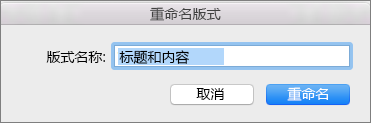向布局添加占位符、图像或其他稳定内容时,如果该内容更改了布局的用途,则需要将其重命名。
-
在“视图”选项卡上,单击“幻灯片母版”。
-
在包含幻灯片母版和版式缩略图的左侧窗格中,右键单击要重命名的版式缩略图,然后单击“重命名版式”。
-
在“重命名版式”框中键入版式的新名称,然后单击“重命名”。
-
在“幻灯片母版”选项卡上的“关闭”组中,单击“关闭母版视图”。
注意: 如果将幻灯片版式应用于演示文稿中的一张或多张幻灯片,然后编辑该版式,则必须对幻灯片重新应用已更新的版式,以便该幻灯片反映所做的编辑。 有关编辑和重新应用版式的详细信息,请参阅编辑和重新应用幻灯片版式。
-
在“ 视图 ”菜单上,选择“ 母 版”> “幻灯片母版”。
-
在左侧的幻灯片缩略图中,选择要重命名的版式。
-
在“幻灯片母版”选项卡上,单击“重命名”。
-
在“重命名版式”对话框中键入新名称,然后单击“重命名”。
相关信息:
PowerPoint 网页版 无法编辑幻灯片母版功能。 重命名幻灯片版式需要桌面版 PowerPoint 。